Slack を使用してオーガナイゼーション外のメンバーと連携する
学習の目的
この単元を完了すると、次のことができるようになります。
- Slack コネクトを使用して、業務や会話を安全なスペースで一元管理する。
- Slack コネクトを使用して、他のメンバーを会話に招待する。
Trailcast
この単元の音声録音をお聞きになりたい場合は、下記のプレーヤーを使用してください。この録音を聞き終わったら、必ずこの単元に戻り、リソースを確認してテストを完了してください。
Slack コネクトについて知る
すでに Slack を使用している方は、Slack がオーガナイゼーション内のメンバーとコミュニケーションを取り、アイデアを共有して、判断を下すための優れたツールであることをご存知と思います。社外のメンバーと連携する場合はどうでしょうか? Slack コネクトがあれば簡単に連携できます。Slack コネクトを使用すると、チャンネルを外部と共有して、関係を構築し、他のオーガナイゼーションと簡単にコミュニケーションを取ることができるため、業務が合理化し、生産性が向上し、パートナーやベンダー、お客様との効率的なコラボレーションが実現します。
Slack コネクトを使用可能なメンバーは?
全員です! Slack コネクトは、オーガナイゼーション外のメンバーと連携する必要のあるすべてのユーザーに役立ちます。Slack 有料プランを利用している方は、Slack コネクトを今すぐ使用できます。現在 Slack を使っていないメンバーとも簡単に会話を始められます。
ビジネスの成長に伴い、関係が進展し、ワークロードも増大します。Slack コネクトでは、1 つのチャンネルで最大 250 のオーガナイゼーションと連携できるようにして、こうした成長をサポートします。チャンネルのメンバー数に制限はありません。作成できるチャンネル数にも制限がないため、必要な数のオーガナイゼーションと連絡を取り合うことができます。
では、Slack コネクトを使用して他のメンバーを招待するには何から始めればよいのでしょうか? チャンネルで連携するためには、各オーガナイゼーションが有料プランに登録する必要があります。外部チャンネル (自社の外部と共有するチャンネル) も、内部チャンネルと同じ様に動作します。つまり、ユーザーがチャンネルに参加したり、オーガナイゼーションの他のメンバーを追加したりすることができます。オーガナイゼーション外のメンバーにもダイレクトメッセージ (DM) を送信できますが、グループ DM で作業する場合は、全員が少なくとも 1 つのチャンネルで集まっている必要があります。
パートナーやお客様が Slack 有料プランに加入していない場合はどうなるのでしょうか? 問題ありません。連携しているメンバーに有料プランがない場合や、Slack をまったく使っていない場合でも、Slack に招待すれば、90 日間の無料トライアルを利用できます。
チャンネルにまとめる
Slack により、これまでのメールやミーティングによるコミュニケーションをチャンネルに移し、作業を会話ごとにまとめることができるため、簡単に情報を見つけることができます。チャンネルは、特定のトピックや重要事項に関連する情報や会話を一元的に管理するスペースです。プロジェクトや関心のあるトピックなどの重要事項を共有する他のメンバーをチャンネルに招待することができます。
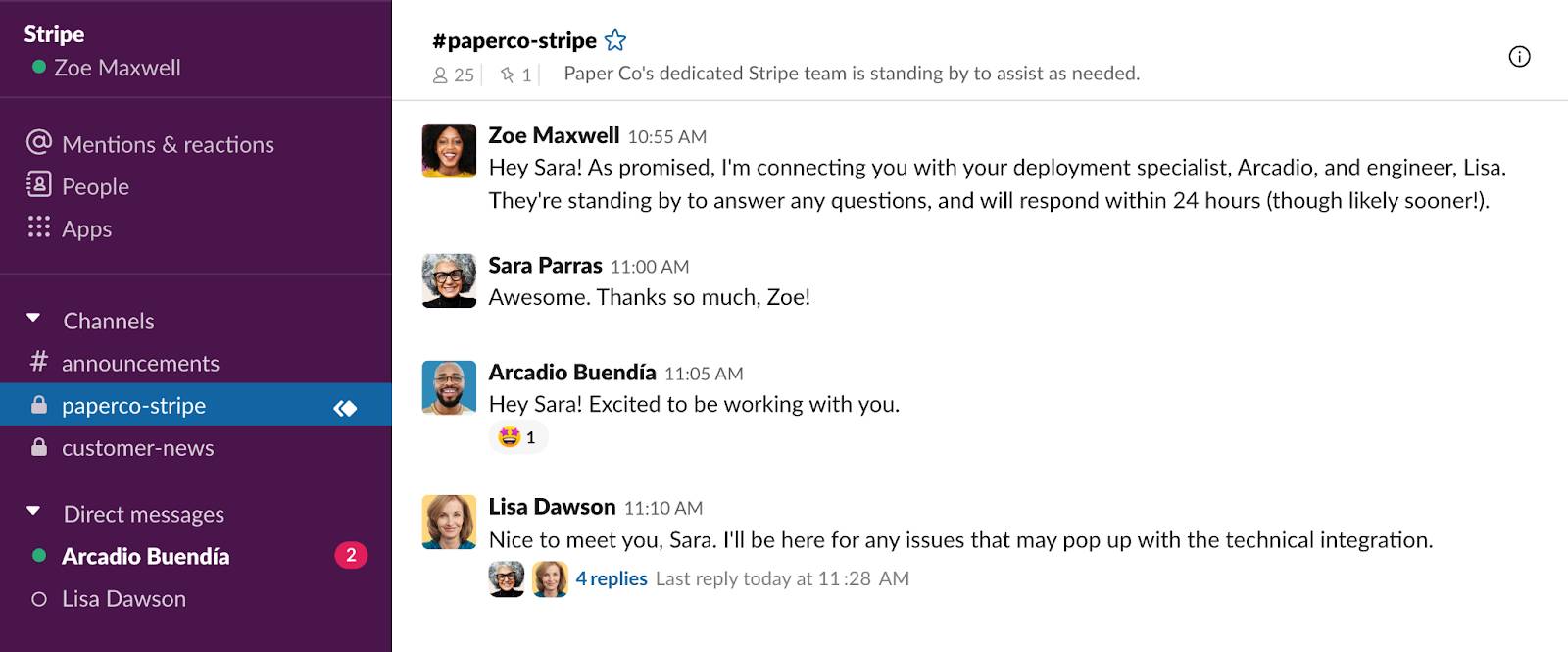
チャンネルを使用することでどのような利点があるのでしょうか? チャンネルの目的を定めてカスタマイズすることで、全メンバーに次のメリットがあります。
-
情報が常に整理される。プロジェクトやトピック専用のチャンネルを作成すれば、目的に沿った有意義な会話に終始することができます。
-
生産性が向上する。チャンネルで会話を検索できます。答えを簡単に見つけて適切な判断を下すことができ、多数のメールに目を通したり、情報源を探し求めたりすることがなくなります。
-
チャンネルのメンバーと歩調を揃える。チームメンバーが最近プロジェクトに参加した場合でも問題ありません。チャンネルでは、メンバーが以前のあらゆる会話や情報にアクセスできるため、参加した時点でこれまでの経緯や現況を把握することができます。
-
アクセスを制御する。チャンネルをパブリックにするかプライベートにするかを選択することや、ダイレクトメッセージを使用して他のユーザーに直接連絡することができます。
チャンネルのオーナーの権限
オーガナイゼーションのワークスペースでチャンネルを作成すると、そのオーガナイゼーションがチャンネルを所有します。チャンネルのオーナーのみが他のオーガナイゼーションを招待したり、チャンネルから削除したりすることができます。
他のメンバーをチャンネルに招待する
いよいよコラボレーションに進みます。Slack デスクトップアプリを使用している場合でも、IOS/Android デバイスでモバイルアプリを使用している場合でも、わずか数回のクリック操作で他のメンバーをチャンネルに招待できます。招待を送信した場合、その有効期限は 14 日間です (期限が切れても、新しい招待をいつでも送信できます)。
Slack 管理者は、チャンネルに招待できる他社のメンバーを制限できます。このオプションが表示されない場合は、オーナーまたは管理者にお問い合わせください。
デスクトップ
- 新しいチャンネルを作成するか、メンバーを招待するチャンネルを開きます。
- 会話のヘッダーのチャンネル名をクリックします。
-
[設定] タブをクリックします。[Slack コネクト] で、[他社と一緒に仕事を進める] をクリックします。
- 招待を送信するメンバーのメールアドレスまたは名前を入力して、[送信] をクリックします。
-
[完了] をクリックします。
iOS/Android (新しいチャンネルを作成する場合)
- 画面下部の [ホーム] タブをタップします。
- チャンネルの横にあるプラスアイコンをタップします。
- 右上の [作成] をタップします。
- チャンネル名を入力します。
- 他のメンバーにチャンネルの目的がわかるように説明を追加します。
-
[Share outside (workspace name) ((ワークスペース名) 外で共有する)] をタップします。
-
[リンクを共有する] または [連絡先から選択] をタップします。
- 右上の [作成] をタップして終了します。
IOS/Android (他のメンバーを既存のチャンネルに招待する場合)
- 共有するチャンネルに移動します。
- 上部のチャンネル名をタップします。
- 画面下部にある [このチャンネルを共有する] をタップします。
-
[リンクを共有する] または [連絡先から選択] をタップします。
- 右上の [完了] をタップして終了します。
これだけです。Slack コネクトを使用して、他のオーガナイゼーションとつながる準備ができました。次の単元では、セキュリティ面を見ていきます。
リソース